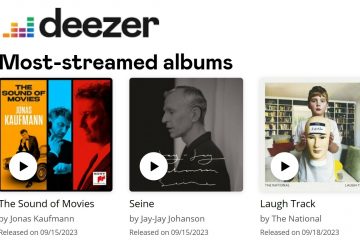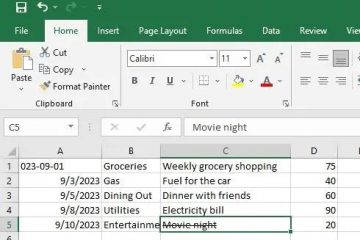Napakahalaga ng cookies para gumana ang anumang website. Gayunpaman, maaari rin silang magdulot ng mga problema. Sa ganoong sitwasyon, maaari mong tanggalin ang cookies ng isang partikular na website sa iyong Chrome browser.
Nakaranas ka na ba ng mga error sa website o mabagal na oras ng paglo-load ng pahina habang nagba-browse sa isang partikular na website? Mas madalas kaysa sa hindi, ang salarin ay maaaring cookies. Halimbawa, ang Amazon ay naging mas mabagal at madalas na nag-crash para sa akin sa Chrome, habang gumagana ito nang perpekto sa iba pang mga web browser tulad ng Edge. Ito ang humantong sa akin na tanggalin ang cookies ng website na iyon, at naayos nito ang problema.
Bukod pa rito, kung gusto mong huminto ang isang website sa pagsubaybay sa iyong online na aktibidad at mangolekta ng personal na impormasyon, ang pag-clear sa cookies ng website na iyon ay makakatulong na protektahan ang iyong privacy. Sa kabutihang palad, pinapadali ng Chrome ang pagtanggal ng cookies ng isang partikular na website. Sa ganoong paraan, hindi mo kailangang tanggalin ang lahat ng cookies para sa iisang website.
Sa artikulong ito, hayaan mo akong ipakita sa iyo kung paano mag-delete ng cookies ng isang partikular na website sa Google Chrome browser.
Talaan ng nilalaman:
Mga dahilan para sa pagtanggal ng cookiesPaano magtanggal ng cookies ng partikular sa isang website sa Chrome
Mga Dahilan para sa Pagtanggal ng Cookies
Narito ang ilang mahahalagang dahilan kung bakit maaaring gusto mong tanggalin ang cookies mula sa iyong web browser.
Upang malutas ang website mga isyu: Ang cookies ay kadalasang ginagamit upang mag-imbak ng mga kagustuhan ng user, impormasyon sa pag-log in, at iba pang data upang magbigay ng personalized na karanasan sa pagba-browse. Gayunpaman, sa ilang sitwasyon, maaaring sira ang mga file ng cookie at maaaring magdulot ng mga error sa website, mabagal na oras ng paglo-load ng page, o iba pang isyu.
Upang protektahan ang iyong privacy: Ang cookies ay maaari ding ginagamit upang subaybayan ang iyong online na aktibidad at mangolekta ng personal na impormasyon. Bagama’t ang karamihan sa mga website ay gumagamit ng cookies nang responsable, sila ay madaling abusuhin. Kung gusto mong protektahan ang iyong privacy mula sa isang partikular na website, makakatulong ang pag-clear sa cookies ng website na iyon.
Upang maiwasan ang mga panganib sa seguridad: Sa ilang mga kaso, ang cookies ay maaari ding magdulot ng isang panganib sa seguridad. Maaaring nakawin ng mga hacker ang iyong cookies upang ma-access ang sensitibong impormasyon, tulad ng mga kredensyal sa pag-log in, at posibleng makakuha ng hindi awtorisadong pag-access sa iyong mga account. Kung gusto mong matiyak na hindi ito mangyayari sa isang partikular na website, tulad ng isang banking site, makakatulong ang manual na pag-clear ng cookies ng site na iyon.
Paano Magtanggal ng Cookies ng Partikular na Website sa Chrome
Upang tanggalin ang cookies ng isang partikular na website sa iyong Google Chrome browser, sundin ang mga hakbang tulad ng ipinapakita sa ibaba.
Buksan ang Chrome web browser. I-click ang icon na tatlong tuldok sa kanang sulok sa itaas. Piliin ang opsyong Mga Setting mula sa menu. Mag-click sa Privacy at Seguridad sa sidebar. Mag-click sa Cookies at iba pang data ng site .Pumunta sa pahina ng Tingnan ang lahat ng data ng site at mga pahintulot.Hanapin ang website gamit ang field ng paghahanap sa tabi Lahat ng site.I-click ang icon na tanggalin sa tabi ng pangalan ng website. I-click ang button na I-clear kapag na-prompt. Sa gayon, na-delete mo ang cookies ng partikular na website na iyon.
Una, buksan ang Chrome web browser kung hindi pa ito nabubuksan. Pagkatapos nito, mag-click sa icon na tatlong tuldok na matatagpuan sa kanang sulok sa itaas ng screen. Bubuksan nito ang menu ng Chrome. Mula doon, piliin ang”Mga Setting”upang ma-access ang mga setting ng browser.
Sa pahina ng Mga Setting, Piliin ang”Privacy at Seguridad”sa sidebar at pagkatapos ay mag-click sa opsyong”Cookies at iba pang data ng site”sa pangunahing page.
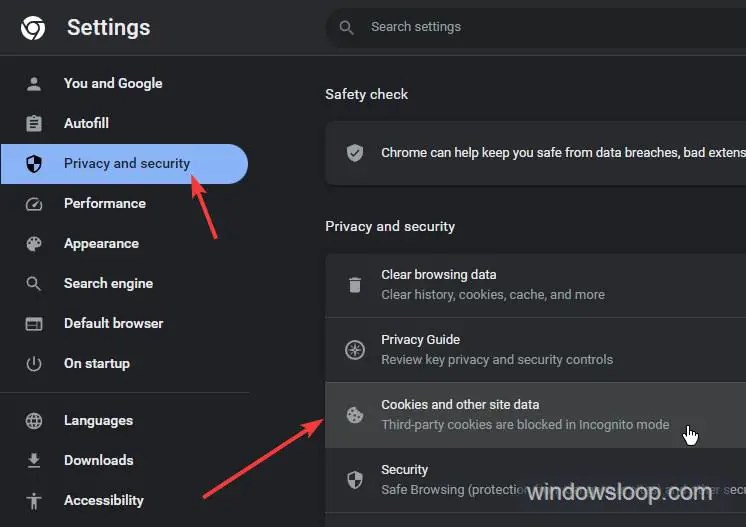
Mag-scroll pababa sa page at mag-click sa opsyong “Tingnan ang lahat ng data ng site at mga pahintulot.”
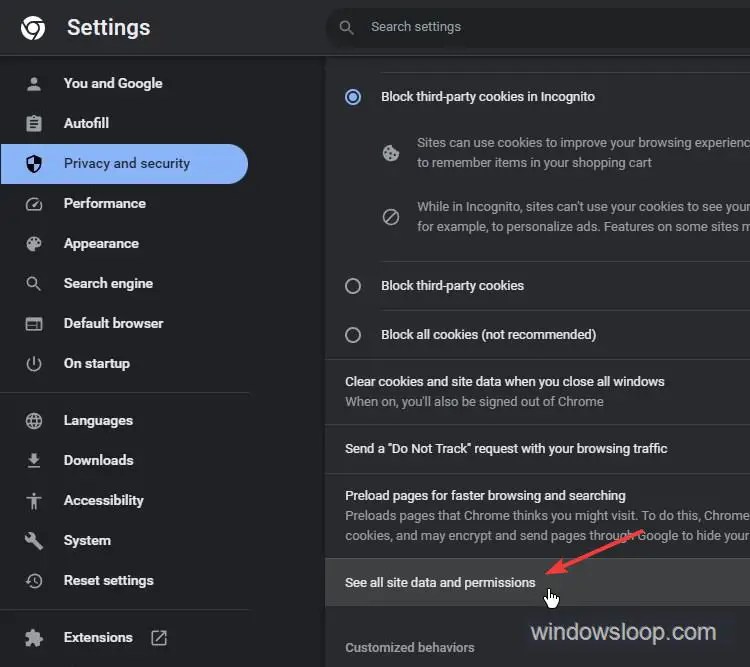
Ngayon, hanapin ang website gamit ang Search bar sa tabi ng Lahat ng Site. Halimbawa, gusto kong tanggalin ang lahat ng cookies na nauugnay sa YouTube, kaya hinanap ko ang YouTube. Susunod, i-click ang icon na “Tanggalin”sa tabi ng pangalan ng website.
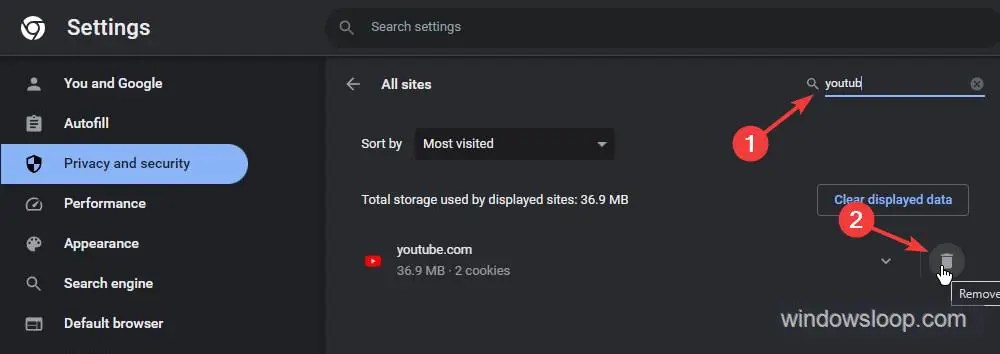
I-click ang button na”I-clear”kapag na-prompt. Tinatanggal ng pagkilos na ito ang lahat ng cookies at iba pang data ng site ng website na iyon.

Dahil nagawa mo lang tinanggal ang cookies ng website na iyon, hindi mo kailangang mag-alala tungkol sa lahat ng iba pang mga website na na-log in o ginagamit mo.
—
Iyon na. Napakasimpleng magtanggal ng cookies ng isang partikular na website sa Chrome.
Sana nakatulong sa iyo ang simple at madaling gabay na ito sa Windows.